Статья была полезной?
В этой статье мы рассмотрим создание процесса, который поможет разослать пользователям приглашение на автовебинар, проверить, кто пришёл на него, а кто — нет, и в зависимости от этого довести клиента до оформления заказа или до просмотра вебинара.
Содержание статьи:
В каких случаях используется этот процесс
Проведение автовебинара предполагает отправку пользователям серии писем. Её цель — напомнить о дате и времени вебинара, подогреть пользователей, прислать ссылку на вебинарную комнату.
При регулярном проведении автовебинаров (несколько раз в день в разное время, или каждую неделю — несколько раз в неделю в разные дни) возникает необходимость направлять клиента на тот или иной вебинар в зависимости от дня и/или времени регистрации, и, соответственно, отправлять ему разные письма. В такой ситуации удобно использовать процесс.
Объекты, необходимые для реализации процесса
2.1. Группы
Для дальнейшей работы и удобного сегментирования пользователей необходимо создать группы. В данном процессе используются 3 группы:
- Зарегистрировались на автовебинар.
- Не пришли на автовебинар.
- Дожим после автовебинара.
Подобная сегментация пользователей позволит более грамотно и удобно построить вашу работу при отправке рассылок, запуска процессов и т.д.
2.2. Страница с формой
Для регистрации пользователя на автовебинар необходимо создать страницу с формой регистрации. В разделе Обработчики формы необходимо добавить два обработчика: Добавление в группу и Запустить процесс.
Обратите внимание: при добавлении обработчиков важно сохранить их порядок.
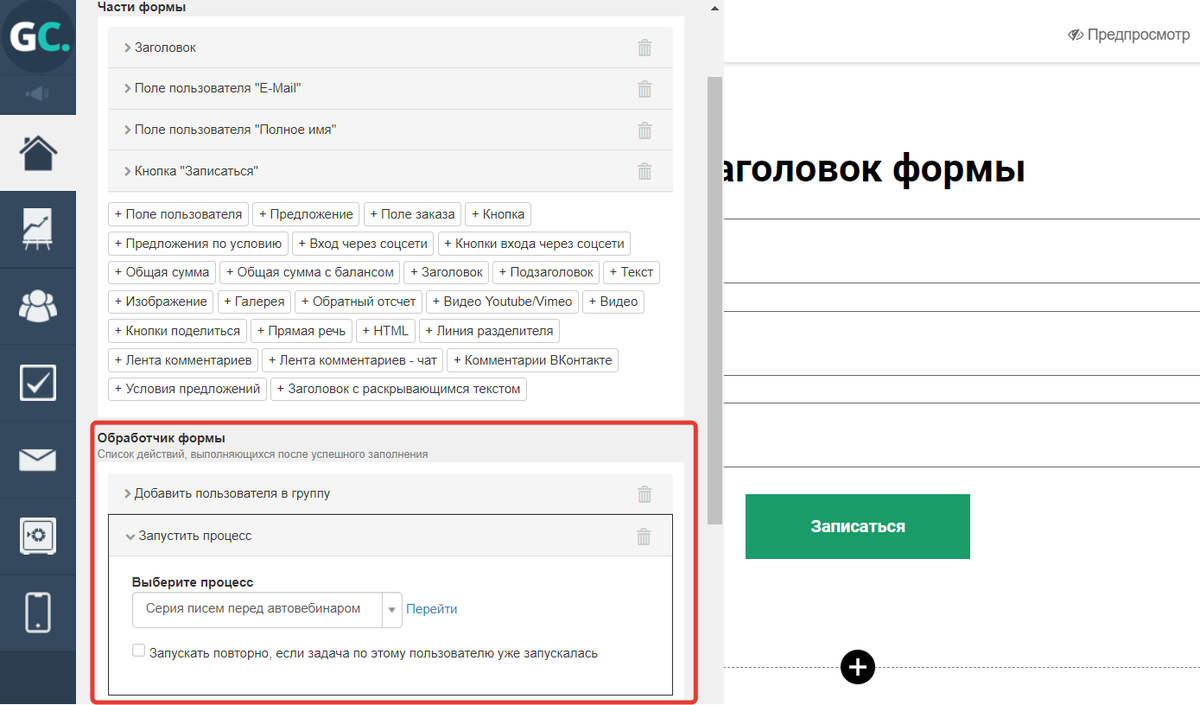
Обработчики в форме
2.3. Рассылки
Для отправки информации о вебинаре из процесса необходимо создать рассылки по Пользователям. В рассылке необходимо выставить следующие настройки:
- Кому отправлять — Никому.
- Когда отправлять — При вызове из процесса или формы.
- Статус рассылки — Черновик.
В приведенном в данной статье примере процесса используется 5 рассылок:
- в день регистрации — 2 отдельные рассылки для вторника и четверга соответственно;
- вебинар сегодня;
- за час до вебинара;
- за 15 минут до вебинара.
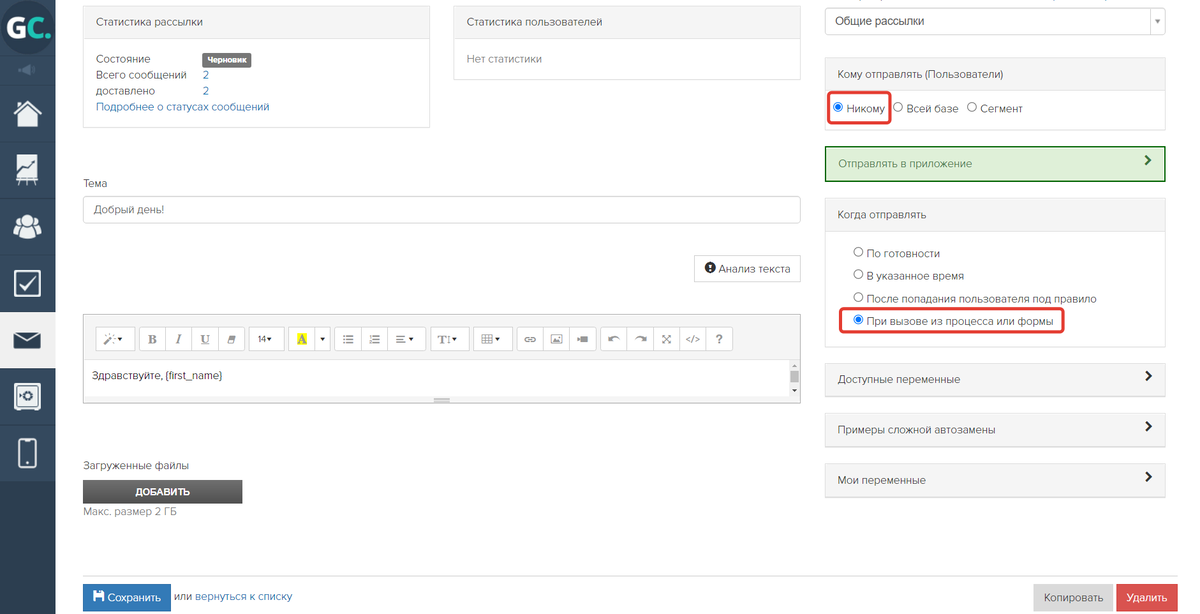
Настройки рассылки
2.4. Вебинарная комната
Для создания вебинарной комнаты вам потребуется предварительно подготовленный сценарий.
Ссылку на вебинарную комнату нужно отправлять в рассылке. Дополнительно можно настроить доступ по группе только для тех, кто предварительно регистрировался на вебинар. Это позволит ограничить возможность пользователю входить в вебинарную комнату после завершения автовебинара.
При ограничении доступа в вебинарную комнату пользователь должен быть авторизован при входе. Для авторизации пользователя отправляйте авторизационную ссылку в рассылке. Это позволит вам после окончания автовебинара отследить, кто из пользователей его посетил.
Создание процесса
Объект процесса
Процесс необходимо создать по объекту Пользователи, так как письма будут отправляться тем пользователям, которые зарегистрировались на вебинар. Наличие заказов и покупок при этом не важно.
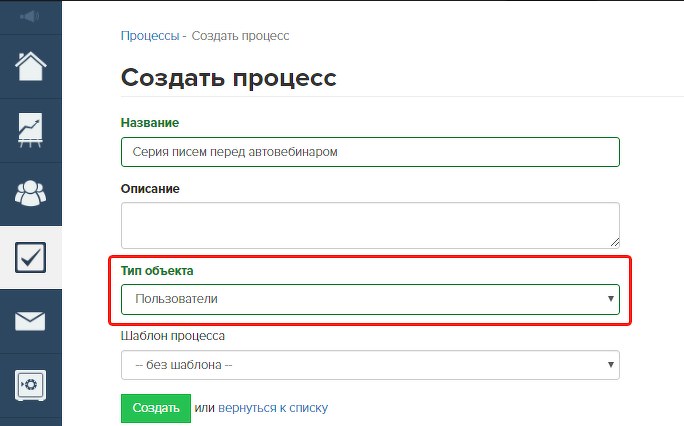
Создание процесса по пользователям
Тип запуска и входное условие (сегмент)
Процесс будем запускать из формы, в которой пользователь регистрируется на вебинар. Поэтому массовое создание задач отключено.
Если в обработчике формы Запустить процесс установлена галочка в чекбоксе Запускать повторно, если задача по этому пользователю уже запускалась, то пользователь сможет попасть в процесс неоднократно, т.е. каждый раз, когда будет регистрироваться в этой форме.
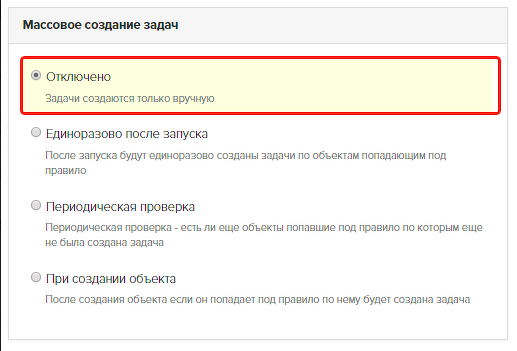
Отключенный процесс
При необходимости можно также использовать тип Периодическая проверка: процесс будет работать все время, так как автовебинары идут постоянно. Cегмент можно составлять по группе, в которую пользователи добавляются в момент регистрации в форме.
В этом случае пользователь сможет попасть в процесс только один раз, после первого попадания в группу.
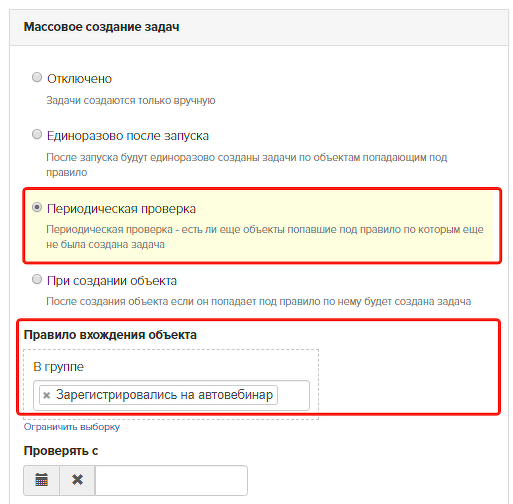
Периодическая проверка в процессе
Общие принципы построения процесса
В процессе с помощью блока Текущее время будем направлять пользователей по разным веткам, в зависимости от даты и времени регистрации на вебинар.
Письма с датой и временем проведения вебинара, а также со ссылкой на вебинарную комнату будем отправлять с помощью операции Отправить письмо по рассылке.
Для отправки писем в нужное время и нужный день недели будем использовать блоки Задержка и Ожидание условия.
Задача процесса
- Автовебинары проходят регулярно, два раза в неделю, по вторникам и четвергам в 20:00.
- После регистрации на вебинар пользователю нужно отправить письмо с информацией о дне и времени ближайшего вебинара.
- Если пользователь зарегистрировался в день проведения вебинара, но менее чем за час до начала, он направляется на следующий вебинар.
- В день проведения вебинара нужно отправить участникам несколько писем с напоминаниями:
- Тем, кто зарегистрировался заранее в предыдущие дни — в 10:00; если пользователь зарегистрировался в день проведения вебинара — ему отправляется только одно письмо, сразу после регистрации, дублировать письмо в 10:00 не нужно.
- За час до вебинара — в 19:00.
- За 15 минут до вебинара — в 19:45.
- После завершения автовебинара нужно забрать у пользователей доступ к странице автовебинара. Нужно сегментировать пользователей по условиям Не был на вебинаре/Был на вебинаре, Создал заказ/Не создал заказ. С разными сегментами пользователей работа далее выстраивается по-разному.
Схема процесса:
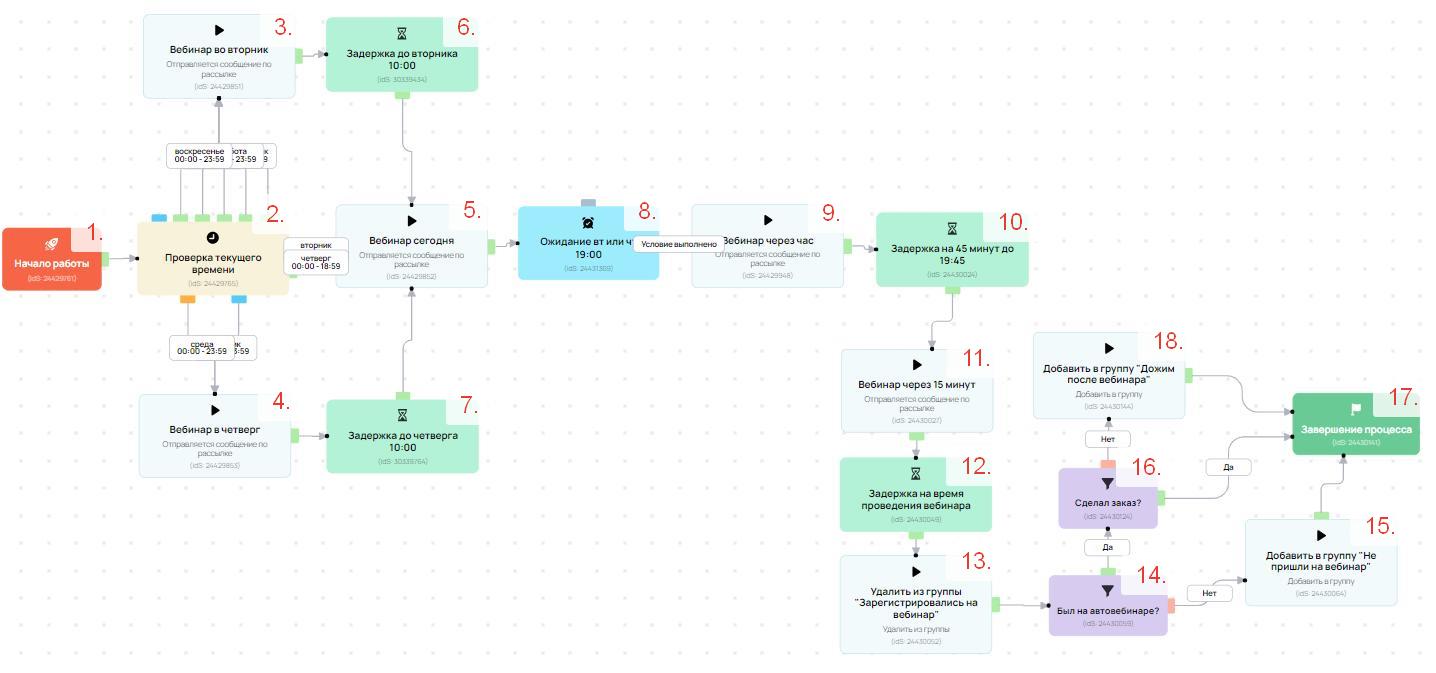
Схема процесса
Блоки, используемые в процессе
С его помощью определяем текущий день недели и время и направляем задачу по разным веткам процесса.
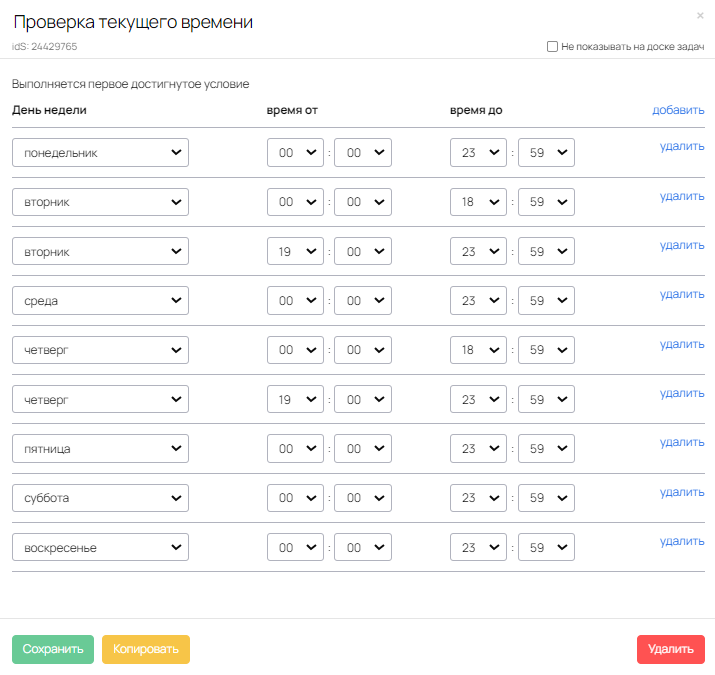
Проверка текущего времени
3, 4, 5, 9, 11. Операция Отправить письмо по рассылке
С её помощью отправляем пользователю на email информацию о дате и времени проведения ближайшего вебинара и ссылку на вебинарную комнату.
Используем его для того, чтобы дождаться заданного времени перед отправкой письма за час до вебинара.
Важно: блок «Ожидание условия» не рекомендуется использовать без указания самого условия, поэтому указываем условие «В группе» и выбираем группу регистрации на автовебинар.
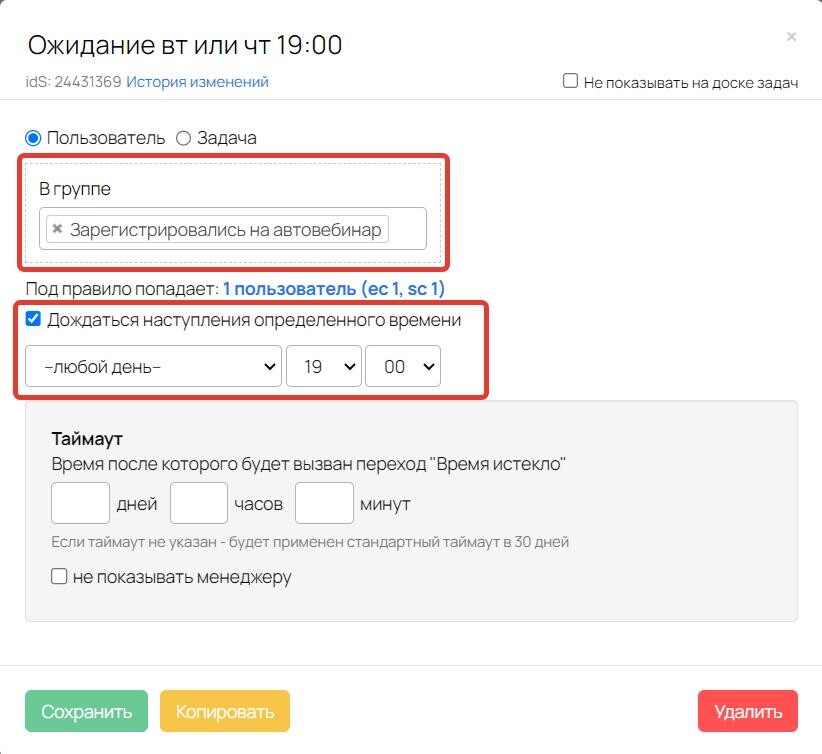
Ожидание условия
6, 7, 10, 12. Задержка
Блоки позволяет:
- Блоки 6, 7 — устанавливать задержку до 10 утра дня проведения вебинара;
- Блок 10 — отправлять письма в день проведения вебинара через фиксированный промежуток времени;
- Блок 12 — дождаться завершения вебинара перед тем, как проверять, кто из приглашенных пользователей на нем присутствовал.
Если вы будете корректировать блоки процесса под свою задачу, обратите внимание на → рекомендацию по использованию нескольких блоков «Задержка».
14, 16. Условие
Условие позволяет определить, был ли пользователь на вебинаре, сделал ли он заказ. И, в зависимости от результата, сегментировать пользователей, распределив их в разные группы.
13. Операция Удалить из группы
Позволяет забрать у пользователя повторный доступ в вебинарную комнату, если доступ в неё ограничен по условию в группе.
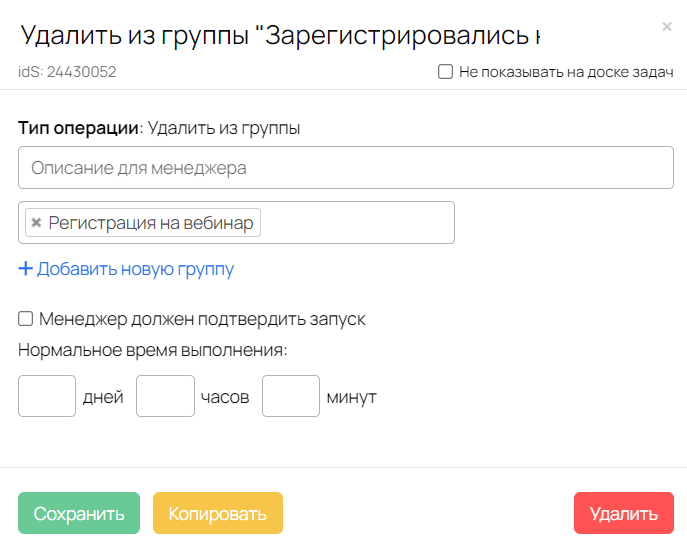
Настройки операции «Удалить из группы»
15, 18. Операция Добавить в группу
Позволяет сегментировать пользователей в зависимости от разных условий.
Также мы оказываем услуги настройки процессов сотрудниками GetCourse:

авторизуйтесь
Для решения задачи вы можете использовать разные предложения для формы, которая расположена в вебинарной комнате, и для формы, на которую ведёт ссылка из рассылки.
Таким образом предложение будет указывать на форму, через которую был оформлен заказ.
В блоке "Условие", который проверяет наличие заказа, необходимо будет заменить проверку продукта на проверку предложения https://skr.sh/sKAO2Pou0qQ .
Для дополнительных рекомендаций по настройке процесса, пожалуйста, напишите в техподдержку https://getcourse.ru/contacts со ссылкой на процесс и подробным описанием вашей задачи.
Условие для выбора пользователей, оформивших заказ в течение часа после автовебинара, можно настроить по-разному, в зависимости от построенного процесса. На примере процесса из данной статьи, для проверки наличия такого заказа его можно адаптировать. Например, вместо выполнения задержки до окончания автовебинара (12 блок https://skr.sh/sJQ07sdZYnt ) можно установить задержку на 1 час больше (т.е. чтобы задача продолжила выполняться через час после окончания автовебинара). Далее можно также осуществлять проверку присутствия пользователя на автовебинаре https://skr.sh/sJQkhcoXMvc , после чего проверять, был ли оформлен заказ на конкретные предложения, созданный за последний час https://skr.sh/sJQEBGFTs6j .
Если предложенные рекомендации не подходят для решения вашей задачи, пожалуйста, напишите в техподдержку https://getcourse.ru/contacts с подробным описанием вашей задачи и ссылкой на созданный процесс.
Процессы по пользователям и заказам не создают повторные задачи, если пользователь снова попал под правило входного условия.
Для дополнительных рекомендаций по настройке процесса для автовебинара, пожалуйста, напишите в техподдержку https://getcourse.ru/contacts со ссылкой на процесс и описанием вашей задачи.
настроек рассылки;
транспорта отправки сообщения;
каким образом была сформирована ссылка;
статуса подписки пользователя;
ошибок в настройке самого процесса и так далее.
Если письмо всё же было отправлено, но пользователь не видит письма в почтовом ящике, то вам может помочь следующая статья https://getcourse.ru/blog/276142
Если письмо было отправлено и ссылка была сформирована с помощью переменной, то возможно переменная была установлена некорректно. Например, с лишними символами внутри самой переменной, что не позволяет ей преобразоваться в ссылку.
Каждый случай необходимо рассмотреть и проанализировать индивидуально. Пришлите, пожалуйста, ссылку на пользователя, которому не было отправлено письмо/сообщение или не отправилась ссылка в письме. Также пришлите и ссылку на сам процесс для анализа ситуации к нам в техническую поддержку https://getcourse.ru/contacts
Сегментировать пользователей можно по группам, как описано в статье, если пользователи перед вебинаром регистрируются в вашем аккаунте на GetCourse.
Если вопрос ещё актуален, пожалуйста, направьте запрос с подробным описанием задачи в службу поддержки: https://getcourse.ru/contacts
Вижу, что ответ был дан в рамках технической поддержки.
Технически, отправка писем без подтверждения подписки может быть выполнена.
Мы рекомендуем отправлять рассылки только по подтверждённым адресам. Подтверждение - это явное согласие пользователя получать ваши письма.
Отправка писем по подтверждённым адресам позволяет повысить доставляемость рассылок: https://getcourse.ru/blog/480068
Это помогает снизить количество "отписок" пользователей и, как следствие, вероятность ухудшения репутации вашего домена (доменной почты).
Напишите, пожалуйста, обращение в техническую поддержку: https://getcourse.ru/contacts .
Благодарим за обратную связь.
Напишите, пожалуйста, обращение в техническую поддержку: https://getcourse.ru/contacts .